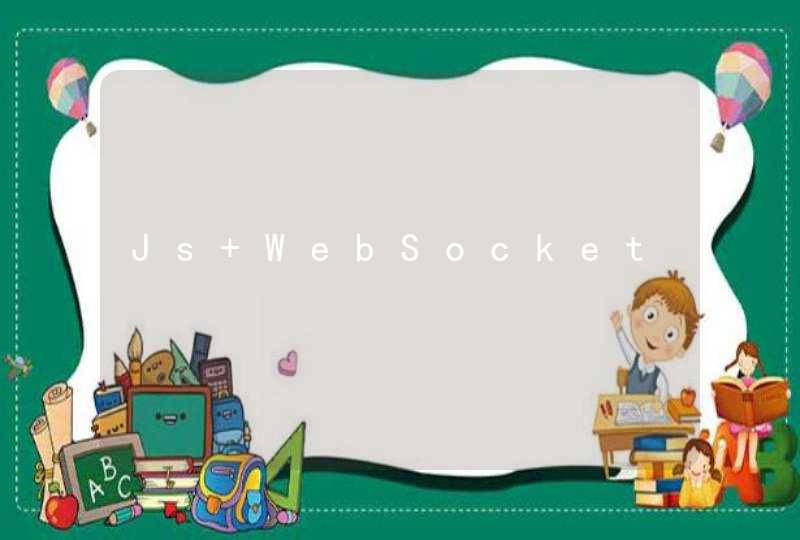本文旨在探究js压缩图片的两种方式: 改变图片长宽 , 改变图片质量 ,和结合了以上两者的 最终方案 。
首先,阅读本文需要知道canvas的两个方法
这两个方法具体的说明可以在MDN上查看,关于图片压缩,也有很多现成的博客可以直接用。但是那些博客都有个问题,并没有关心之后图片的压缩质量。
我试着用一个现成的例子去跑了一下,一个1.7M的图片压缩到了23k,堪称像素级毁灭性破坏。
假如一张大图可能包含着很多文字等关键信息,必须上传之后使用方能清晰辨认。所以要压缩之后质量尽可能接近500k的。500k像素以内,就是若一张图宽度为1024,则高度不能超过500。因为图片有其他的信息,也是要占大小的。即不得大于 1024*500 。
所以,根据需求,上传图片不能超过500k的情况下尽可能保留图片的清晰度。当然如果可以的情况下用上面提到的 canvas.toDataURL 设置压缩程度为0.9,0.8试试看,图片质量可以接受,大小会有大幅度的缩小。
如果不压缩,靠调整图片长宽去控制上传大小呢?
原理很简单,就是靠不断地缩小限定的最大宽高,直到最终长宽的积小于规定的大小。
这种方法有可能最后得出的图片的大小会略大于规定大小,原因上文也提到过了,如果想使用这种方法,可自行再调整一下。
上面的方法有个问题,就是改变了图片的原始长宽。如果一个图的长宽足够大,压缩图片质量,糊一点但是内容看得清也是ok的嘛。所以,跟上面同理,我们可以不断调整图片的质量设定直到大小合适,那么,如何在图片上传之前知道图片的大小呢?
首先,需要知道的一点是,压缩之后拿到的base64字符串会转成blob对象,然后传给服务端。
可以查阅文档,blob对象有个属性是size
这个size就是上传之后实际的文件大小。
参照上面的思路,可以每次改变 canvas.toDataURL('image/' + fileType, level)level的值,去调整压缩图片质量,然后用blob对象的size去验证是否满足500k以内的需求。
关于 canvas.toDataURL 的level到底是怎么计算的,MDN文档里也没说,写了个循环一次减少0.1的level压缩了几个图片
用加减乘除算了一下,没找到规律,数学不好放弃了(这个东西好像也不是能观察出来的,看结果跟初始大小没啥关系)。
这里要注意的是,有可能遇到超大图片,0.1的level可能不足以压缩到500k,所以小于0.1的时候,改变level递减的差值继续压缩下去
在开始接收到图片的时候给一个loading增加用户的耐心好了,loading万岁~
其实单纯的压缩质量遇到稍大的图片,会导致页面高频计算,然后页面基本就用不了了- -。有尝试过用iphone的一个屏幕截图(10M左右),压的时候稍过一会,整个手机都在发烫,只能杀进程。
所以,若对长度没有特殊的限制,可以做一个缩放,去加快压缩的进度,提高能压缩的图片大小上限。
页面到了ios上还是不行- -,可以看到最后图片level为0.001,最长边为764。
问题还是循环次数还是过多,计算频率太高。从图中可看出,对于大图来说,初始设定的level和图片尺寸过于宽松,可以优化一下初始level和尺寸。
有的时候还会遇到一张图片无论如何也压不到500k,就是上一次和这次的压缩后大小没有变化,这种情况需要抛错,不让循环继续。
大图片的等待时间稍长,可以给用户先预览一个base64的图片增加等待耐心,方法名为 getImgBase64 ,这里都一并给出了
解决的隐患:上面这个方案会出现我需要一个500k的照片,压到了520k之后,再压了一次。有时候这最后的一次会特别夸张,直接将图片弄到了几十k。
参考了: https://github.com/WangYuLue/image-conversion
这个库里面有个方法 compressAccurately ,这个方法可以比较精准地压缩。偷偷翻了一下源码。
其实上一个方案的痛点就在于,如何在每一个压缩循环里处理尺寸和压缩比例。
总结
如有纰漏,欢迎指正
产品提了一个需求,要求在一个html中实现多行多图片上传,原型图如下:
2.1 :html
html页面由前端实现,此处增加<ul><li></li></ul>是为了配合图片单击放大图片功能的实现
<ul id="ul_other">
<li><input type="file" id="file_other" class="file_input" onchange="add_file_image('other')"></li>
</ul>
2.2 :js
var imgSrc_other=[]
var imgFile_other=[]
function add_file_image(id) {
var fileList =document.getElementById("file_"+id).files// js 获取文件对象
if (verificationFile(fileList[0])){
for(var i =0i
var imgSrcI =getObjectURL(fileList[i])
if (id=="other"){
imgSrc_other.push(imgSrcI)
if(fileList[i].size/1024 >100) { //大于100kb,进行压缩上传
fileResizetoFile(fileList[i],0.6,function(res){
imgFile_other.push(res)
})
}else{
imgFile_other.push(res)
}
}
addNewContent(id)
}
}
//新增图片
function addNewContent(obj) {
//删除原先
$("#ul_"+obj).html("")
//判断循环新增
var text=""
if (obj=="other"){
for(var a =0a <imgSrc_examReportCard.lengtha++) {
text +='<li><input type="file" id="file_other" class="file_input" onchange="add_file_image('other')"></li>'
}
}else{
console.log('脏数据')
}
var oldBox ="<li><div class=\"filediv\"><span>+</span>\n" +
"<input type=\"file\" id=\"file_"+obj+"\" class=\"file_input\" onchange=\"add_file_image('"+obj+"')\">\n" +
"</div></li>"
$("#ul_"+obj).html( text+localText)
}
使用formData上传
var form =document.getElementById("form_addArchive")//表单id
var formData =new FormData(form)
$.each(imgFile_other,function(i, file){
formData.append('imgFileOther', file)
})
$.ajax({
url:url,
type:'POST',
async:true,
cache:false,
contentType:false,
processData:false,
dataType:'json',
data:formData,
xhrFields:{
withCredentials:true
},
success:function(data) {
}
},
error:function(XMLHttpRequest, textStatus, errorThrown) {
}
})
后台使用@RequestParam(value ="imgFileOther", required=false) List<MultipartFile>imgFileOther, 接受
//获取图片url以便显示
//文件格式验证
//图片压缩
在前端开发中,我们经常遇到上传文件的需求,以前都是用到时再找资料,但总是感觉对这块不熟,最近翻资料学习了一下,记录一下。
本文中涉及的知识点有:FileList对象,Blob对象,File对象,URL对象、FormData对象等。
本文参考 网道 ,总结而来。另外,强烈推荐网道,可以去 网道的官方 看看,是阮一峰大神发起的项目,提供互联网开发文档,文档非常全面易懂。
FileList对象,是一个像数组的对象,拥有length属性和item()方法,同时,它的每一项都是File对象。
input 标签,将type设为file,之后得到的files属性就是一个FileList对象。
blob 对象表示1个二进制文件的数据内容。blob对象和arraybuffer区别是,blob对象用于操作二进制文件,arraybuffer用于操作内存。
blob 对象拥有2个属性和1个方法,分别是size(单位是字节)、type属性和slice()方法。
File 对象是一种特殊的Blob 对象。它在继承了size、type属性外,还同时有name、lastModified、lastModifiedDate等几个属性。
FileList 对象中的每一项都是File 对象。
拿到File 对象之后就要进行操作,下面是操作。
URL.createObjectURL(file) 允许为File 对象创建一个临时链接,
FileReader 对象的属性和方法比较多,属性中比较重要的是result,方法中比较重要的是
FileReader 对象的所有属性和方法可以参考 这里 ,这里就不再列出来了。
在早期的互联网时候,提交数据都是用表单。表单提交数据有些缺陷,例如无法校验表单数据,会刷新整个页面等。随着Ajax的兴起,页面表单提交数据慢慢退出历史舞台,但有时上传文件时我们偶尔会用到表单提交数据。
在调用构造函数new FormData(form)构造formdata对象时需要传入form节点,如果不传入,则默认构建空表单。如果传入,则按照key=value的时候构建表单。
可以看看效果图
FormData 对象主要的方法有:
cavas压缩图片其实很简单,无非就是几个步骤:
1、选择图片,判断图片是否大于2M(用File对象的size进行判断,size的单位是字节);
2、用FileReader对象读取文件成base64,
3、然后创建Image对象,赋值src属性,在Image对象加载完成的回调里创建cavas并绘制图片(根据图片是否大于2M动态调整画布大小);
4、将cavas转成blob,拼在formdata中用ajax上传。
这篇文章到这里也就结束了,这篇文章包含了一些浏览器中提供的对象,可以看到都是很简单的内容。